
OPPOが自社のスマートフォンに搭載している「ColorOS 11」の新機能として、メモリ(RAM)を拡張することのできる、いわゆる『仮想メモリ』(RAMの拡張)機能が取り入れられました。
日本では現在「OPPO Reno5 A」で利用が可能で、オッポの「仮想メモリ」の追加方法を解説します。
OPPO「ColorOS」での仮想メモリを追加する方法

まずOPPOの仮想メモリを追加する機能は、Android 11(ColorOS 11)を搭載する、一部のスマートフォンに限って利用することが出来ます。
追加方法は下記の通りで、「設定」アプリから簡単に調整することが可能です。



① まずOPPOの設定を開いて、設定画面下部にある『端末情報』をタップします。
② 「RAM」の項目を押します。
③ 仮想メモリを追加する設定画面が表示されます。

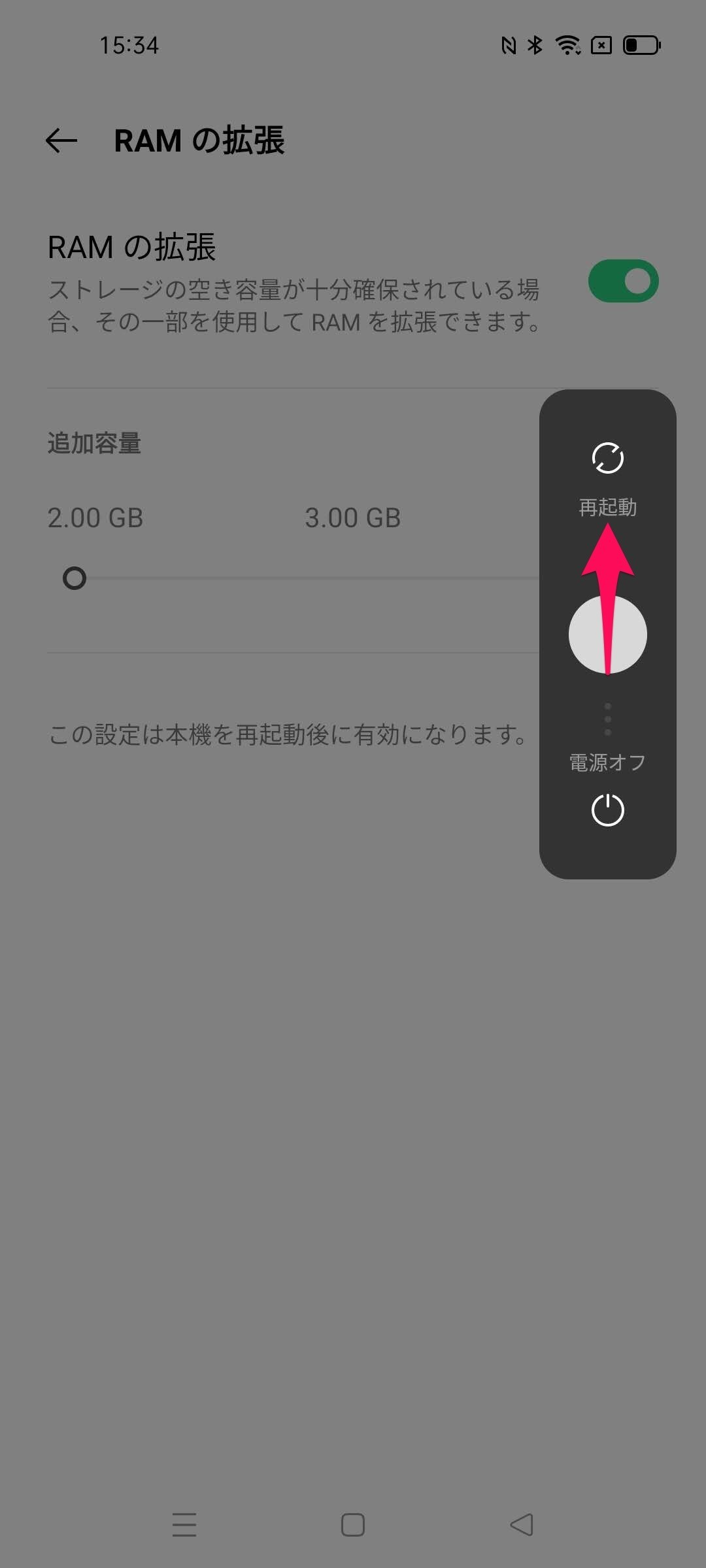

④ メモリは3段階から選択することが可能で、「OPPO Reno5 A」では2GB・3GB・5GBから仮想メモリを加えることが出来ます。
最大容量である5GBだと、OPPO Reno5 Aのメモリの6GBを足せば、計11GBとなります。
⑤ 追加するメモリを選択したあとは、一度端末を再起動する必要があります。
本体右側面にあるパワーボタンを長押しして、電源メニューを出します。
⑥ スイッチを上にスライドさせて、OPPOが再起動すればメモリの追加作業は完了となります。


実際の性能にはどのように影響?
仮想メモリの追加に対応したColorOSとOPPOですが、その追加の成果はどのように出るのでしょう?
まずスマートフォンの数値を数値化してくれる「Antutu Benchmark」で計測を行いました。端末は「OPPO Reno5 A」です。


拡張メモリ追加前のスコアが「371622」、5GBの仮想メモリを備えた状態での計測結果は「378849」となりました。
結果としては微増といったところ。少なくともベンチマークアプリのスコアで劇的な変化は見られませんでした。
日本の製品で仮想メモリを使える端末は
ちなみに仮想メモリを追加できる端末はColorOS 11以降を搭載する一部の機種に絞られています。
日本で発売されているオッポ製品で、ColorOS 11(Android 11)を利用できる端末は複数ありますが、筆記時点でこの機能が有効なのは、先月6月に発売された「OPPO Reno5 A」のみの模様です。

「OPPO Reno3 A」や「OPPO A54 5G」といったAndroid 11搭載機種でも確認を取りましたが、これらのモデルでは残念ながら設定項目自体が用意されていませんでした。
ただOPPOはこの機能を順次拡大していくと思われ、今後日本向け製品での対応が待たれますね。
Tired of low storage and annoying lags?
— ColorOS (@colorosglobal) May 12, 2021
Activate #OPPO #ColorOS RAM Expansion!
By converting unused device memory into extra RAM, give back your phone speedy launches & App switching smoothness.
Note: The launch time for this feature may vary per country and phone model. pic.twitter.com/5M6IHxTo5r
関連記事 : 「OPPO Reno3 A」Android 11で『おサイフ』に一部不具合が起きていた事が発覚
参考 : ColorOS(OPPO)Twitter